دیدن رمز وای فای در اندروید — راهنمای کاربردی

در طی زمانی که دستگاه اندرویدی فعلیتان را استفاده میکردید، احتمالاً به شبکه های WiFi مختلفی در مدرسه، خانه، باشگاه، خانه دوستان و اعضای خانواده، کافیشاپها و غیره وصل شدهاید. هر بار که یکی از این رمزهای عبور را وارد میکنید، دستگاه اندرویدیتان آن را برای امن ماندن و همچنین دسترسی آسان در آینده ذخیره میکند. در این مقاله با روشهای مختلف دیدن رمز وای فای در اندروید آشنا میشویم.
- برای آگاهی از نحوه مشاهده رمز وای فای در ویندوز، میتوانید روی این لینک کلیک کنید: مشاهده رمز وای فای در ویندوز ۱۰ --- راهنمای کاربردی
مشکل زمانی آغاز میشود که میخواهید این رمزها را برای یکی از شبکههایی که قبلاً وصل شده بودید، ببینید. شاید بخواهید یک دستگاه دوم را به اکسس پوینت وایفای ذخیرهشده وصل کنید یا احتمالاً میخواهید از دوستی بخواهید که روی همان هاتاسپات لاگین کند. اما بدون دانستن روش دسترسی به رمزهای واقعی که روی دستگاه ذخیره شده است، این کار ممکن نیست.
خوشبختانه روشهایی برای انجام این کار وجود دارد. اگر از اندروید 10 یا بالاتر استفاده میکنید، میتوانید رمزهای WiFi را مستقیماً در تنظیمات گوشی ببینید. با این حال اگر از اندروید 9.0 یا پایینتر استفاده میکنید باید دستگاه خود را root کنید.
دیدن رمز وای فای در اندروید 10 و بالاتر
نخستین روش که معرفی میکنیم نیازی به روت کردن گوشی و یا حتی نصب اپلیکیشن اضافی ندارد. اما لازم است که گوشیتان اندروید 10 (Q) یا بالاتر داشته باشد. اگر گوشیتان به آخرین نسخه بهروزرسانی شده است، یک روش آسان برای دیدن رمزهای WiFi ذخیره شده در ادامه معرفی شده است. در غیر این صورت بخش دوم برای اندروید 9 و پایینتر مراجعه کنید.
گام 1: یافتن تنظیمات WiFi
در حال حاضر تنها یک flavor از اندروید 10 وجود دارد که همان «اندروید خالص» است که مستقیماً گوگل عرضه کرده است. با این حال در آینده نزدیک سازندگانی مانند سامسونگ اقدام به سفارشیسازی اندروید 10 میکنند و یک پوسته OEM مانند One UI روی آن اعمال میکنند. این بدان معنی است که منوی تنظیمات روی گوشی شما احتمالاً کمی متفاوت خواهد بود.
بنابراین ابتدا در منوی تنظیمات گوشی خود به دنبال زیرمنوی WiFi بگردید. در اندروید خام گوگل این زیرمنو در مسیر Settings –> Network & internet قرار دارد. زمانی که منوی تنظیمات WiFi را مشاهده کردید میتوانید آن را انتخاب کنید.
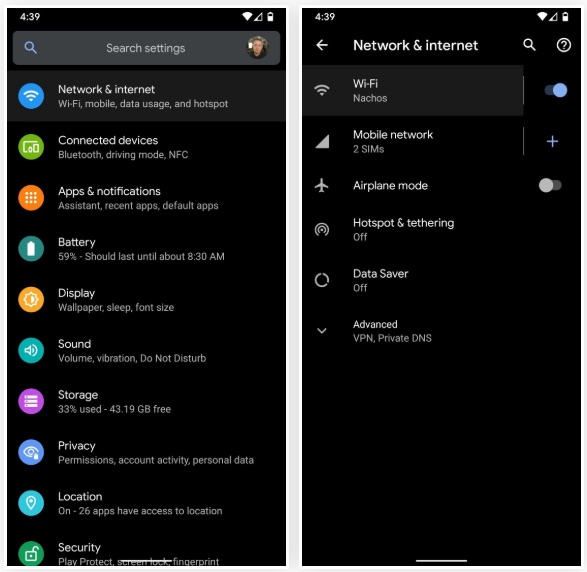
گام 2: مشاهده رمزهای WiFi
زمانی که درون صفحه تنظیمات WiFi وارد شدید، لیست شبکه های موجود را اسکرول کنید و گزینه Saved networks را انتخاب کنید.
در اینجا لیستی از همه شبکه های WiFi را که گوشی شما ذخیره کرده مشاهده میکنید. یکی را انتخاب کنید.
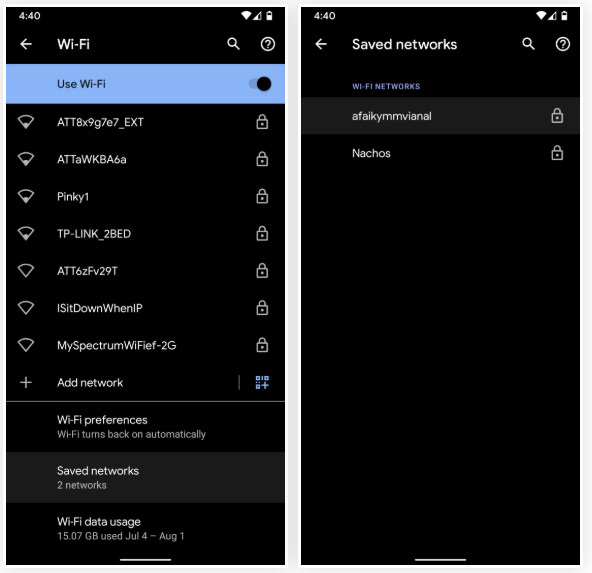
اکنون گزینه Share را در بخش فوقانی صفحه انتخاب کنید. از شما خواسته میشود که اثر انگشت یا چهره خود را اسکن کنید یا این که پین یا رمزعبور گوشی را وارد کنید. پس از انجام این کار یک کد QR میبینید که نشاندهنده SSID شبکه و رمز آن است. میتوانید این QR را از طریق گوشی دیگر اسکن کنید اما رمزعبور به صورت متن ساده نیز زیر QR درج شده است و از این رو میتوانید آن را از اینجا کپی کنید.
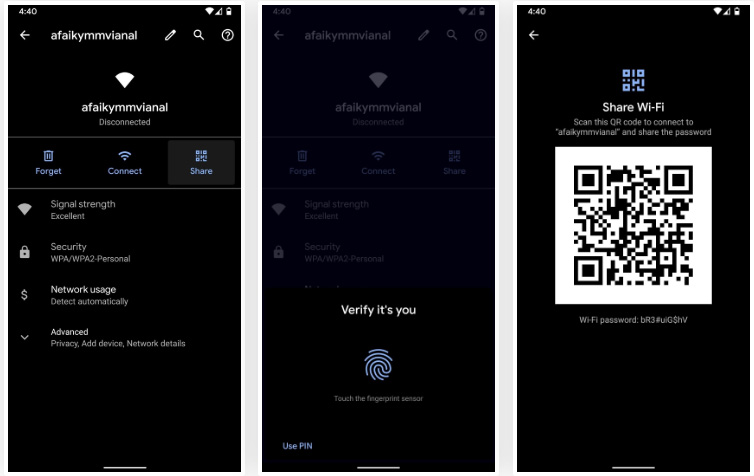
دیدن رمز وای فای در اندروید 9 و پایینتر (نیازمند Root کردن)
اگر گوشی شما از اندروید 9.0 یا پایین استفاده میکند تنها راه مشاهده رمزهای ذخیره شده WiFi از طریق یک اپلیکیشن روت است. این گزینه در صورتی که TWRP را نصب کرده باشید و از آن برای نصب Magisk استفاده کنید بهتر جواب میدهد.
گام 1: نصب مشاهدهگر رمزهای WiFi
چندین اپلیکیشن روی پلیاستور وجود دارند که ادعا میکنند میتوانند رمزهای WiFi را نشان دهند، اما تنها یکی از آنها روی همه دستگاهها کار میکند و آن Password Viewer (+) نوشته SimoneDev است.
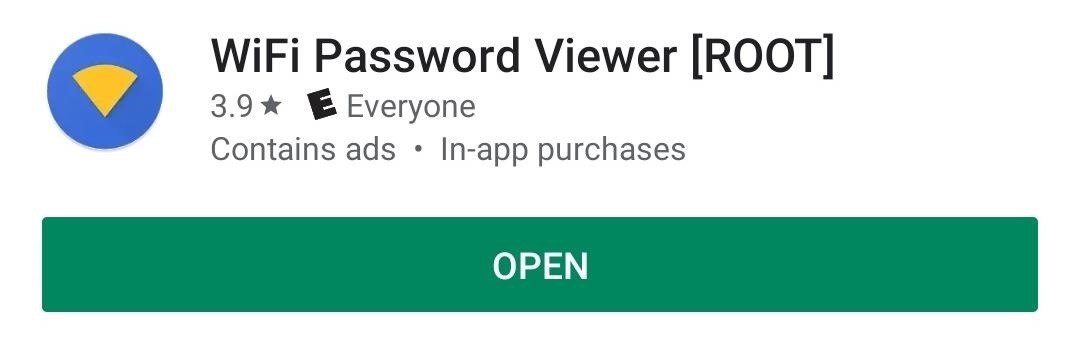
گام 2: مشاهده رمزهای WiFi ذخیره شده
زمانی که نخستین بار اپلیکیشن WiFi Password Viewer را باز میکنید، از شما میخواهد که دسترسی Superuser بدهید. روی Grant بزنید تا لیستی از همه شبکه های WiFi که تاکنون به آنها وصل شدهاید را مشاهده کنید. در این لیست میبینید که رمز هر شبکه زیر آن درج شده است.
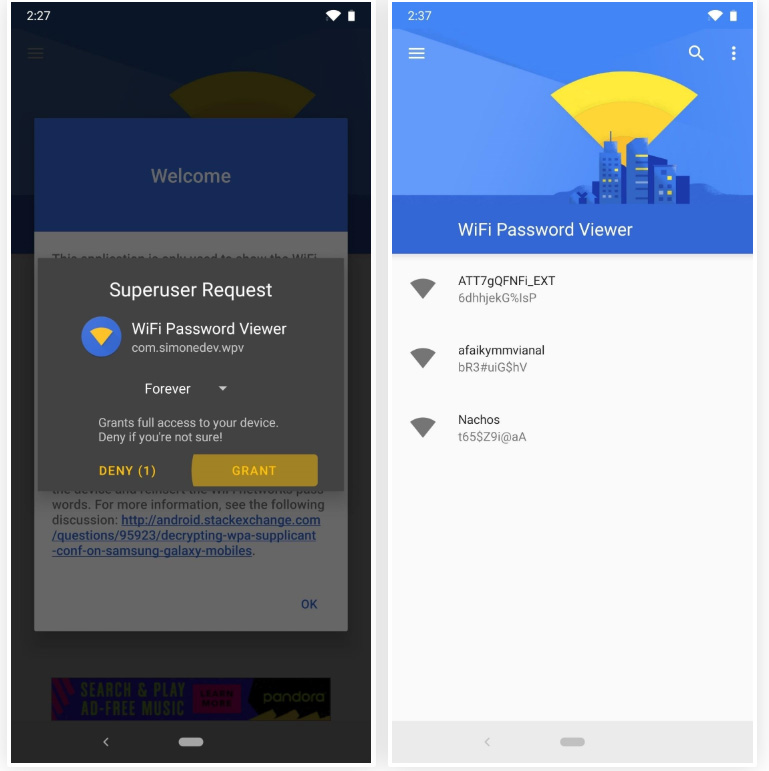
اگر در طی زمان مالکیت دستگاه اندرویدی حاضر به شبکه های WiFi زیادی وصل شده باشید، این لیست ممکن است کاملاً بلند باشد. در این حالت میتوانید با استفاده از دکمه جستجو در گوشه راست-بالا به دنبال شبکه موردنظر خود بگردید.
گام 3: اشتراکگذاری رمزهای وای فای ذخیره شده
اگر لازم است یکی از رمزهای عبور را با دستگاه دیگری به اشتراک بگذارید، چند گزینه در اختیار شما قرار گرفته است. کار خود را با ضربه زدن روی هر مدخل در لیست آغاز کنید و سپس یک منوی کوچک باز میشود. در این بخش میتوانید گزینه Copy password را انتخاب کنید تا رمز شبکه به کلیپ بورد کپی شود و به سادگی آن را در اپلیکیشن پیامرسانی محبوب خود جهت ارسال به دستگاه دیگر بچسبانید. همچنین میتوانید این گام را رد کنید و با فشردن Share اپلیکیشن پیامرسانی موردنظر خود را از منویی که ظاهر میشود انتخاب و مستقیماً رمز عبور را ارسال کنید.
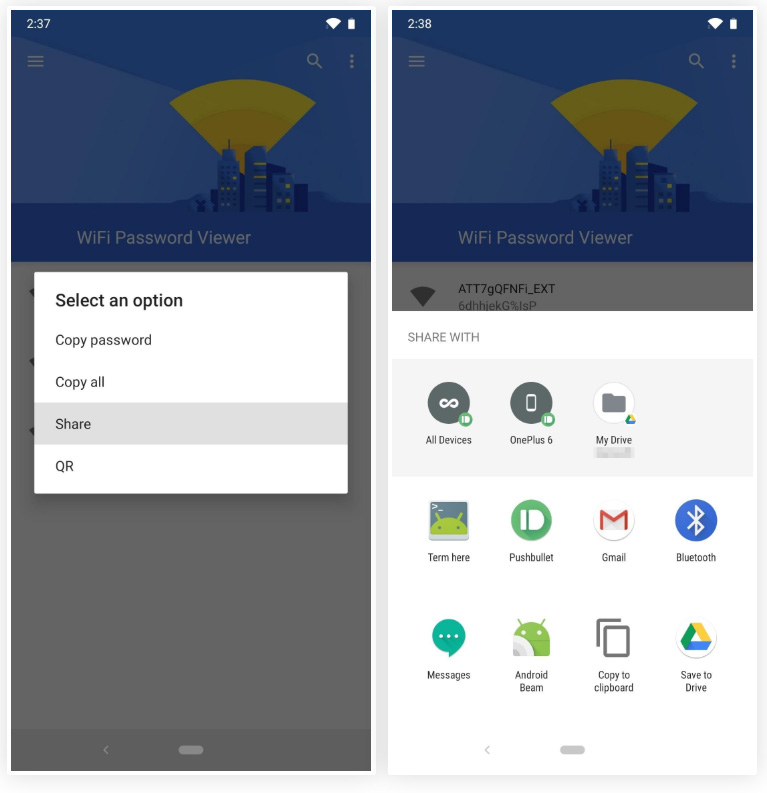
در نهایت میتوانید روی گزینه QR نیز بزنید تا یک کد QR تولید شود که شامل اطلاعات شبکه است. اگر دستگاه دیگر یک گوشی Pixel یا iPhone است می تونید به سادگی اپلیکیشن دوربین آن را باز کنید و به سمت کد QR بگیرید و سپس اعلانی که باز میشود را کلیک کنید تا به صورت خودکار به شبکه WiFi موردنظر وصل شوید.
اگر این مطلب برای شما مفید بوده است، آموزشهای زیر نیز به شما پیشنهاد میشوند:
- مجموعه آموزشهای مهارتهای کاربردی کامپیوتر
- مجموعه آموزشهای اینترنت و Internet Download Manager
- مجموعه آموزشهای شبکههای کامپیوتری
- آشنایی با پروتکلهای رمزنگاری وای فای — چگونه امنیت وای فای خود را افزایش دهیم؟
- وای فای ۶ چیست و چه تفاوتی با سایر نسخهها دارد؟ – به زبان ساده
==











چگونه وای فای کسی را باز کنیم
سلام من با نرم افزاری که گفتید کردم نشد. اما من از QR مودم یه اسکرین گرفتم و داخل برنامه بارکد خوان گذاشتم(قابلیت خوندن بارکد رو از رو تصویر داشت) و خیلی زود رمز مودم رو بهم داد
سلام ببخشیدتو اندروید 10 مرحله2 رو برای من نمیاره و اینه اندروید8 رو چجوری میتونیم روت کنیم؟ من چن بار تلاس کردم ولی گوشیم روت نشد و اینکه اگه گوشی روت بشه اطلاعات و برنامه های گوشی پاک میشه و ازبین میره؟
چطوری وای فای کسی را باز کنیم
سلام برادر در بعضی گوشی های جدید که روت هم باشند پسورد ها رو به صورت کد شده نشون میده ممنون میشم راه حلی نشون ما بدید ک به درستی پسورد ها رو ببینم
چجوری از پایه وای فای بگیریم
بزرگوار من سه عدد گوشی گالکسی آ۷۰ و آ۵۰ و اس۱۰ پلوس گذاشتم جلو خودم درهیچکدام گزینه شیر وجود ندارد اصلا اندرویدم متفاوت باشماست لطفا یک جدیدش راهنمایی کنید ولی دیدم کا با گوشی اس ۱۰پلوسم همین کارها ولی از طرق دیگر کردند لطفا اگر بلد هستید آموزش دهید ممنون
سلام من گوشی ام قدیمی است اون برنامه رو نصب کردم ولی اولش کهـ میرم
میگه روت نداری و اینا
چطوری روت روشن کنم بلد نیستم
گوشی هم الجی هستش